Не удается загрузить библиотеку DevIl.dll: 5 способов исправить это

Часто, при использовании библиотеки изображений DevIl и Microsoft Visual Studio, вы можете получить сообщение об ошибке Не удается загрузить DLL ‘DevIL.dll’: Указанный модуль не найден. (Исключение из HRESULT: 0x8007007E) или аналогичную ошибку.
Проблема возникает, когда есть несоответствие между версиями ( x32 и x64 ) DLL и Visual Studio, или если настройки компоновщика сконфигурированы неправильно.
Как я могу исправить ошибку “Не удается загрузить библиотеку DevIl.dll”?
Перед тем как перейти к несколько сложным решениям, попробуйте эти быстрые решения:
- Убедитесь, что файл DLL или библиотека (lib) размещены в одной папке с проектом (.exe файл).
- Вернитесь к предыдущей версии DevIL, если это возможно.
- Если у вас есть другой ПК с той же архитектурой ОС, получите файл DevIl.dll с него.
1. Используйте инструмент для восстановления DLL
Вашим основным подходом при возникновении ошибки Не удается загрузить библиотеку Devil.dll должно быть использование эффективного инструмента для восстановления DLL.
Надежный инструмент имеет обширную библиотеку DLL. Он просканирует все доступные файлы DLL на ПК и заменит отсутствующие или поврежденные файлы на свежую копию.
2. Получите правильную версию DLL
По словам наших экспертов, использование 64-битной версии DLL DevIL на 64-битном ПК с Windows, но с 32-битной версией Visual Studio, вероятно, вызовет ошибки. Поэтому, если у вас 32-битная Visual Studio, получите 32-битный файл DevIl.dll, независимо от архитектуры ОС. 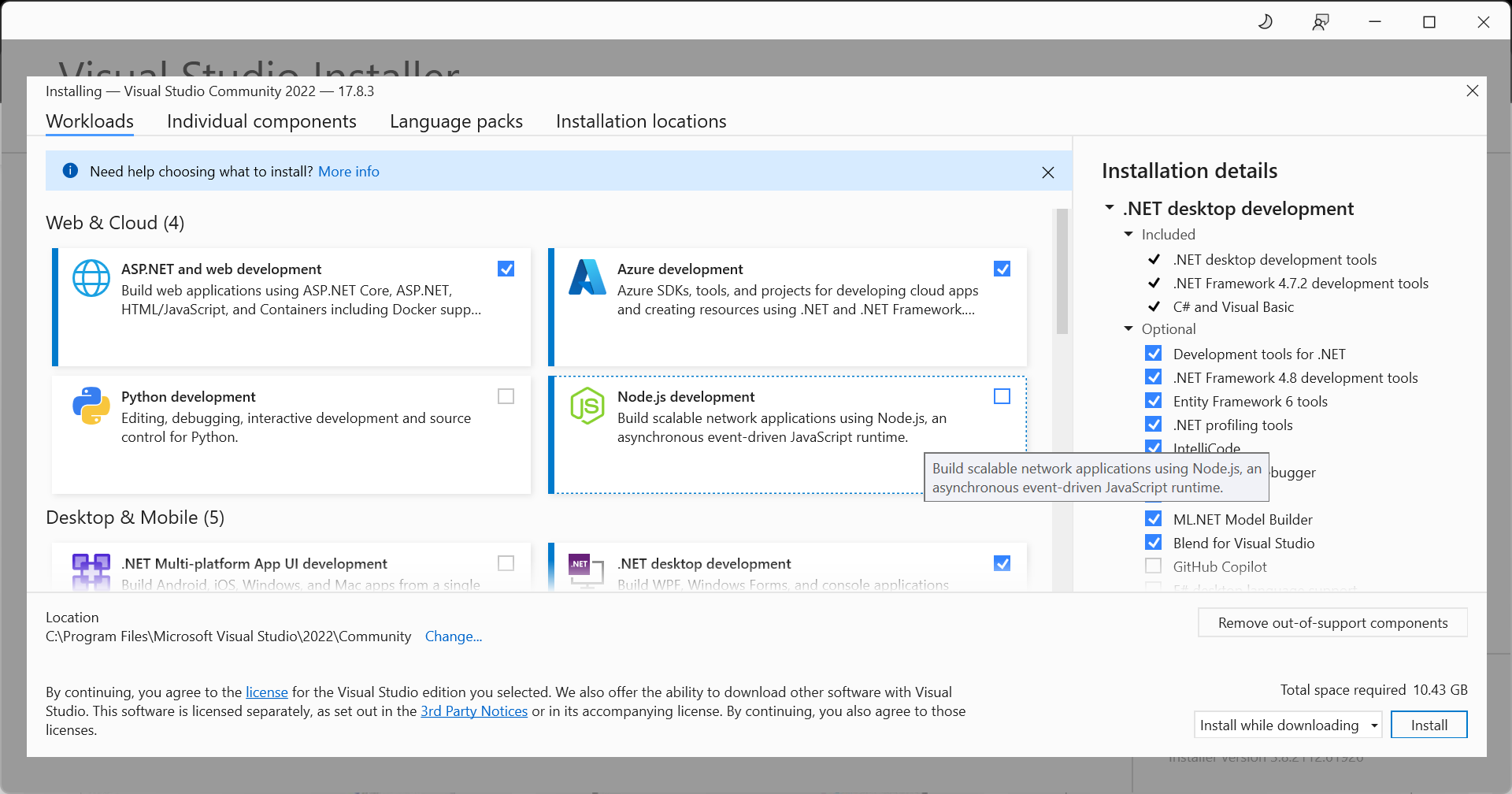
Помните, так как DevIl.dll является специфичной для программы или проекта DLL, он не будет храниться в папке System32 или любой другой папке Windows. Также, после того как вы вручную загрузите DLL, переместите его в папку, специфичную для проекта.
3. Измените настройки компоновщика
- Щелкните правой кнопкой мыши на проекте и выберите Свойства.
-
Перейдите в C/C++ в навигационной панели и нажмите на Дополнительные каталоги включения.
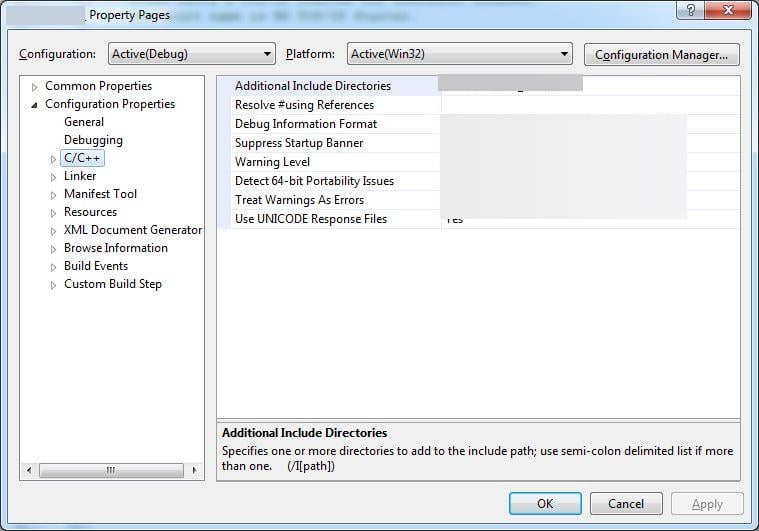
- Теперь найдите папку include в директории DevIl и нажмите Открыть.
-
После завершения разверните Компоновщик слева и перейдите в Общие.
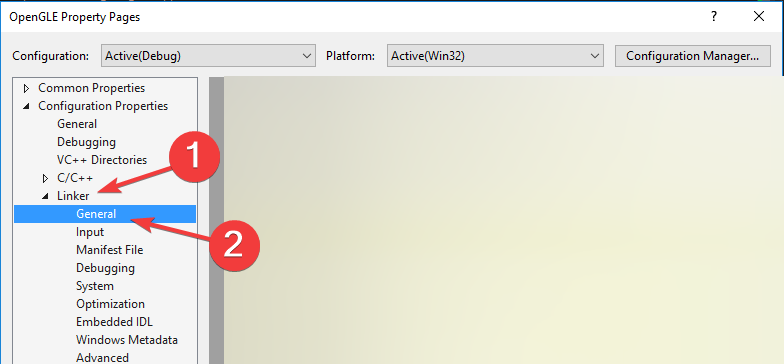
- Теперь добавьте папку lib DevIl ( содержащую DevIL.lib, ILU.lib и ILUT.lib ) в параметр Дополнительные каталоги библиотек.
4. Загрузите Microsoft Visual C++ Redistributables
-
Перейдите на официальный сайт Microsoft и загрузите последнюю совместимую версию Microsoft Visual C++ Redistributables, соответствующую архитектуре системы.
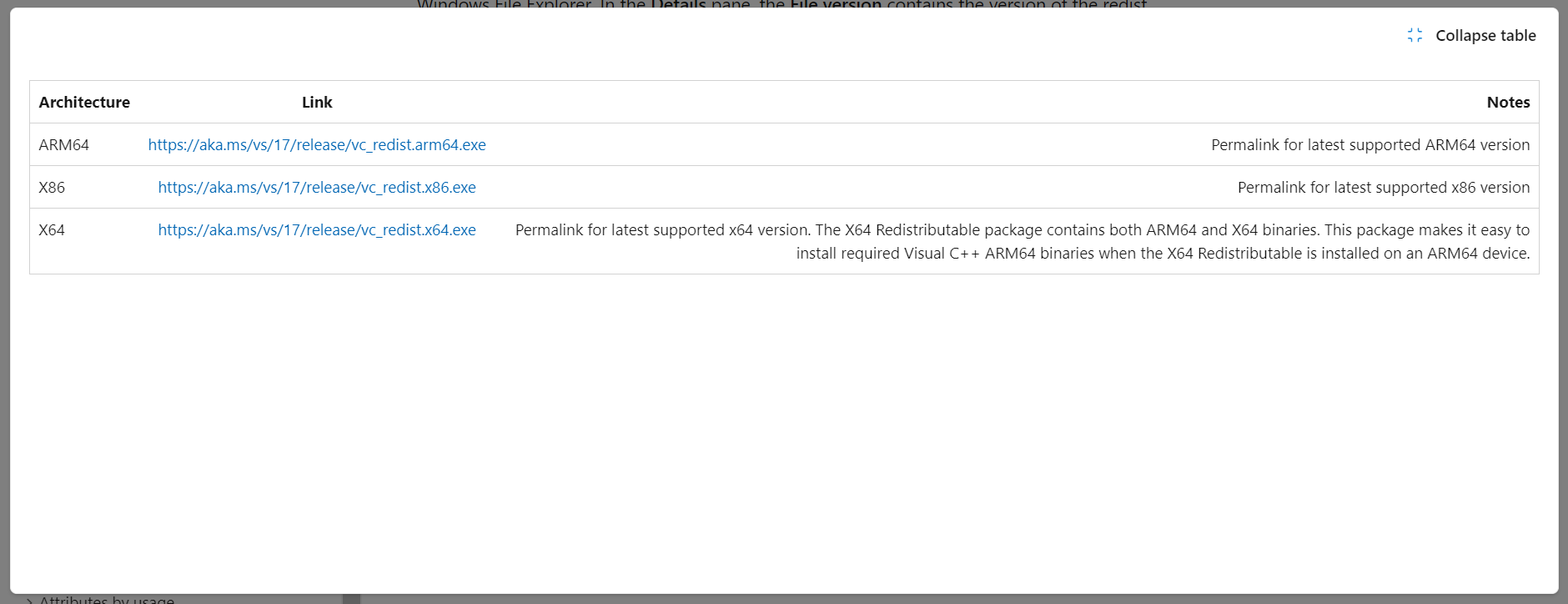
-
Запустите установку и следуйте инструкциям на экране для завершения установки.
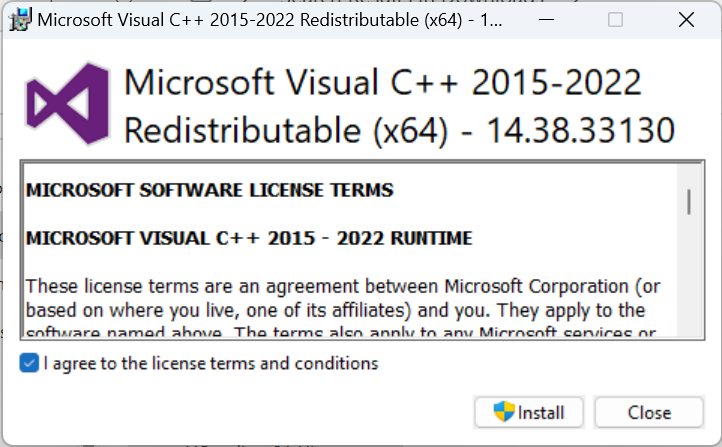
- После завершения перезагрузите компьютер и проверьте, исправлена ли ошибка Не удается загрузить библиотеку DevIl.dll.
5. Переустановите программу
-
Нажмите Windows + R, чтобы открыть Выполнить, введите appwiz.cpl в поле текста и нажмите Enter.
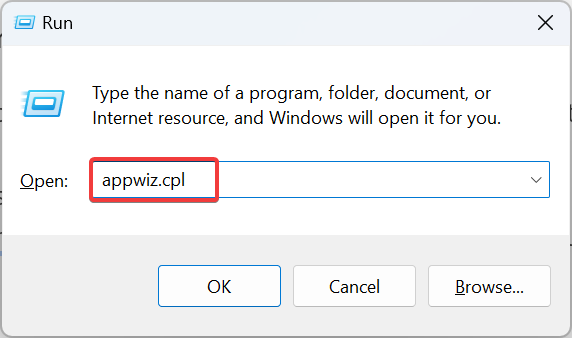
-
Выберите программу, которая требует файл DevIl.dll, и нажмите Удалить.
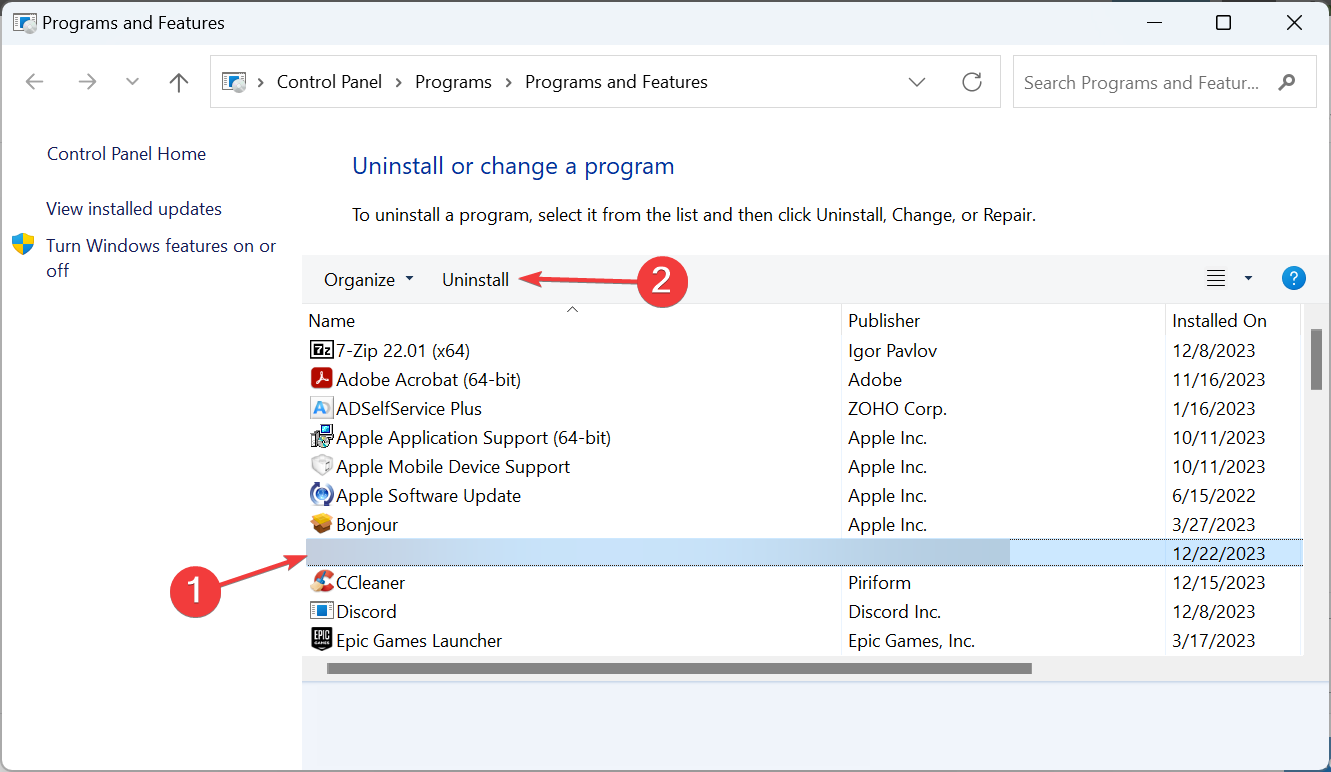
- Следуйте инструкциям на экране для завершения процесса.
- Перезагрузите компьютер, а затем переустановите программу из официального источника, т.е. сайта или Microsoft Store.
Большинство программ, требующих DevIl.dll, обычно поставляются в комплекте с ним, и если вы получаете ошибку Не удается загрузить библиотеку, файл не был загружен из-за проблемы с установкой. В этом случае переустановка программы решит проблему!
Аналогичный подход помогает, когда вы сталкиваетесь с ошибкой отсутствующего opencl.dll.
Если у вас есть какие-либо вопросы или вы хотите поделиться тем, что вам помогло, оставьте комментарий ниже.













